时间:2019-02-23作者:xp系统之家 来源:http://www.37m.cn
命令提示符是win状态下所保留的dos命令,许多电脑牛人都能熟练的使用dos命令,当然现在也有许多电脑技术人员习惯使用dos命令来查看处理电脑的一些问题。不过在运行命令提示符的时候提示“命令提示符已被系统管理员停用”该如何办呢?
处理办法一:
1、在开始搜索框输入“regedit”命令来打开注册表窗口;
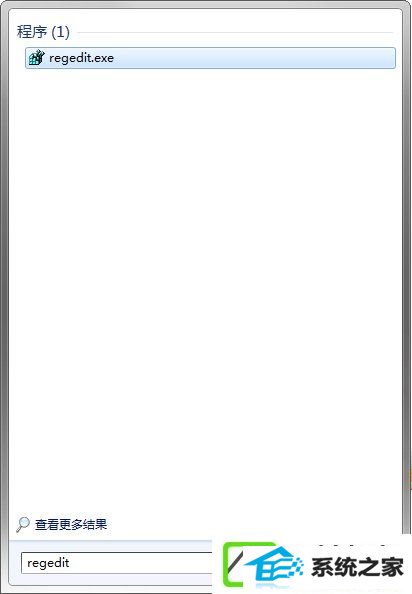
2、左侧目录树中依次展开到HKEY_CuRREnT_usER/software/policies/Microsoft/win/system;
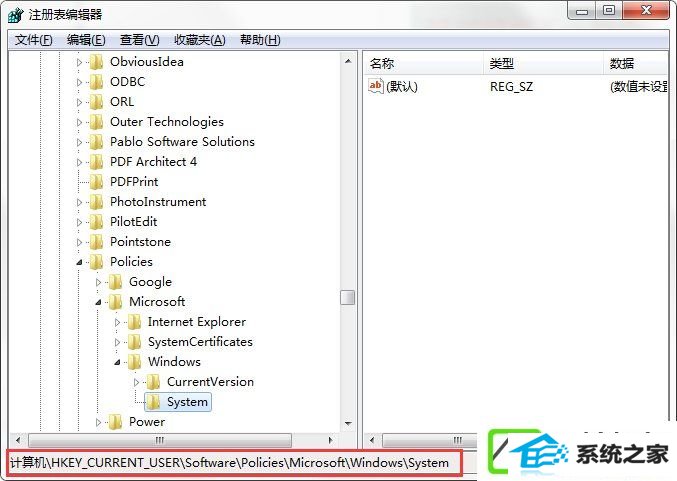
3、双击名称为“disableCMd”的键值,修改为“0”,单击“确定”;
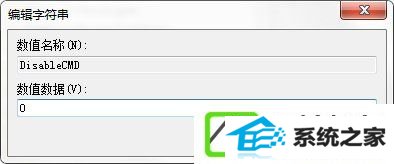
处理办法二:
1、在键盘上按下快捷键“win+R”来打开运行对话框;
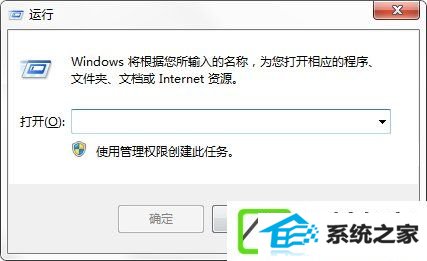
2、输入“gpedit.msc”命令调用出组策略窗口;
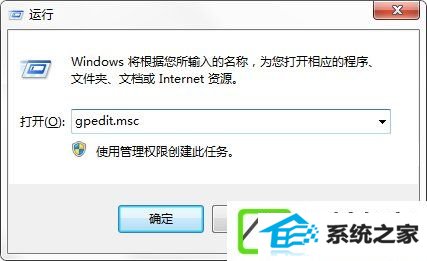
3、用户设置下双击“管理模块”后单击“系统”;
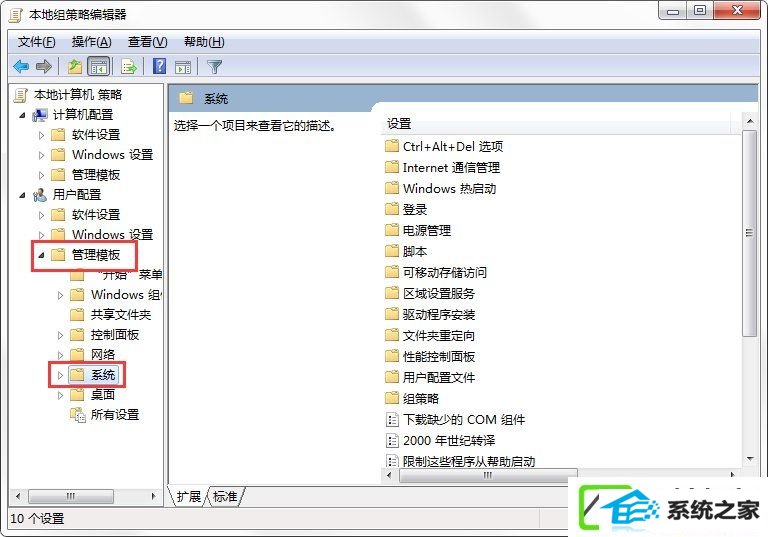
4、在系统项目的右侧窗口右击“阻止访问命令提示符”,单击“编辑”按钮;
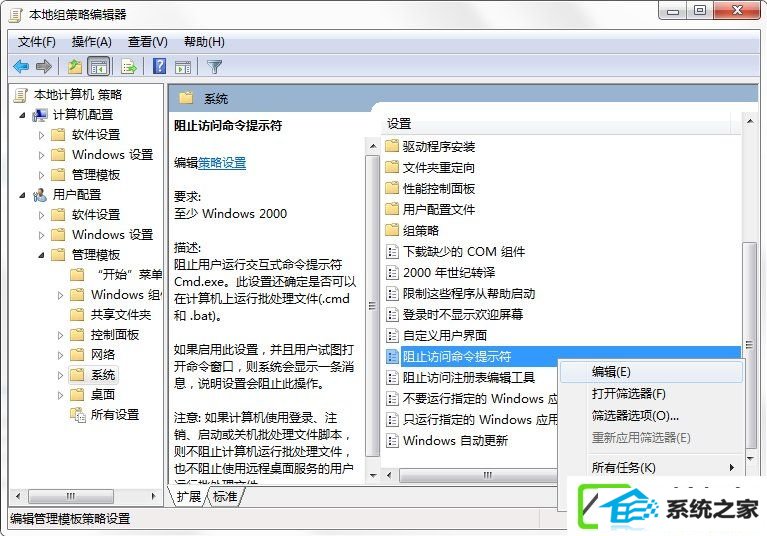
5、弹出的窗口选择“已禁用”项目,单击“确定”完成修改;
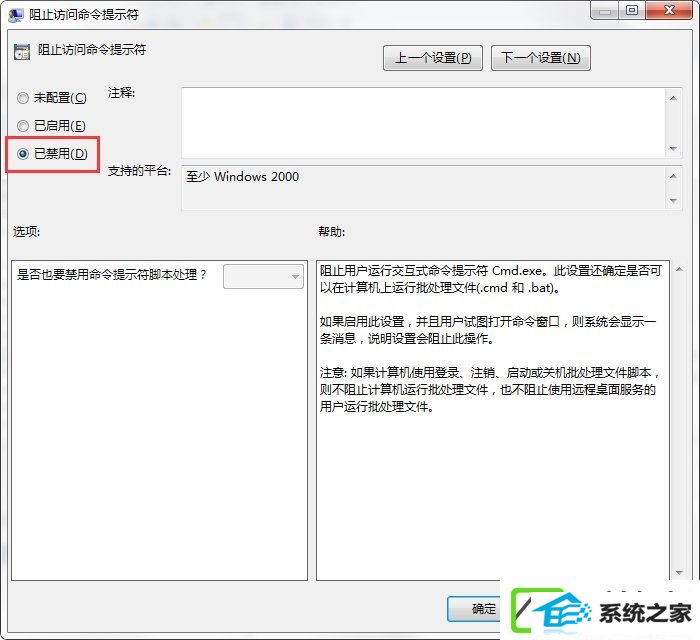
6、然后在双击该项目下面的“不要运行指定的win应用程序”;
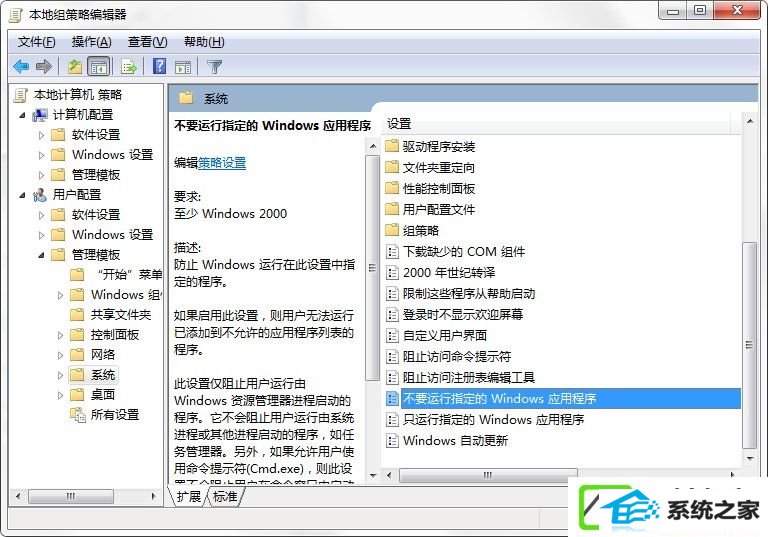
7、看看是否已启用,如果启用了,在不允许的应用程序显示列表中有没有名称为“cmd.exe”的项目,如果有将其删除。
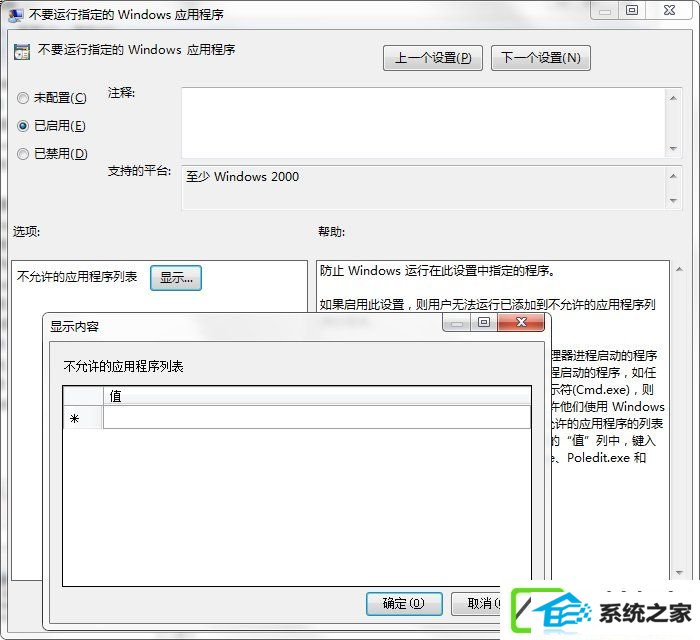
处理办法三:
1、在桌面上新建文本文档,把下面的代码复制到文本文档里;
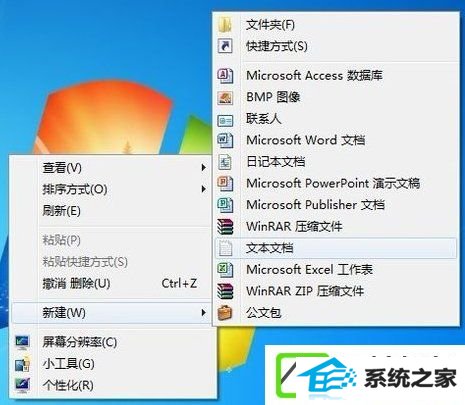
2、在新建文档中输入如下代码:
win Registry Editor Version 5.00[HKEY_CuRREnT_usER/software/policies/Microsoft/win/system]"disableCMd"=dword:00000000
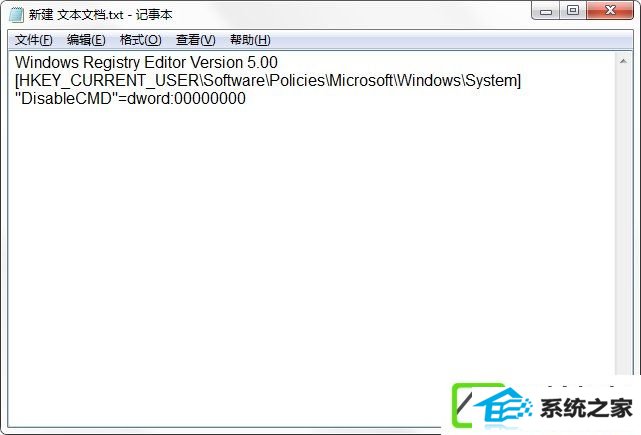
3、单击菜单栏的“文件——另存为”;
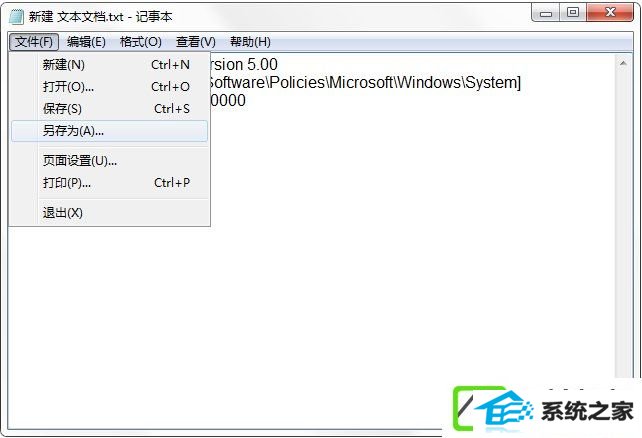
4、保存在桌面上,键入扩展名为.reg的文件名称,最后点击“保存”更改;
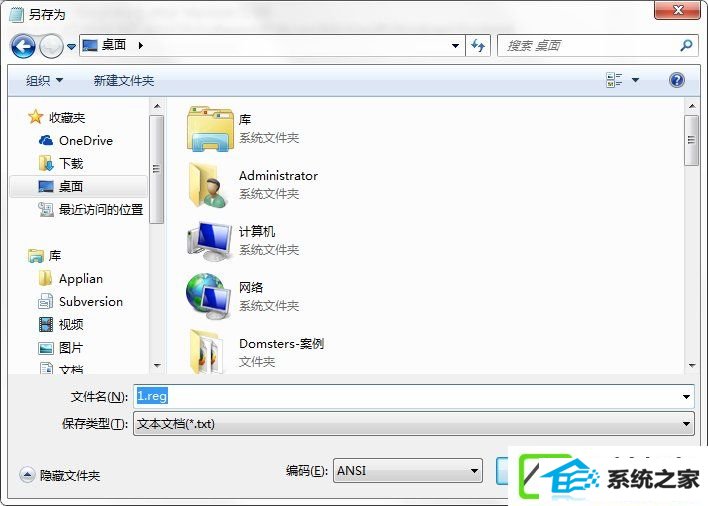
5、这时在桌面上生成名为“1”的注册表文件,双击该文件,提示“添加信息或许会在无意中更改或删除值并导致组件无法继续正常工作”的对话框,不要管它,即可点击“是”;
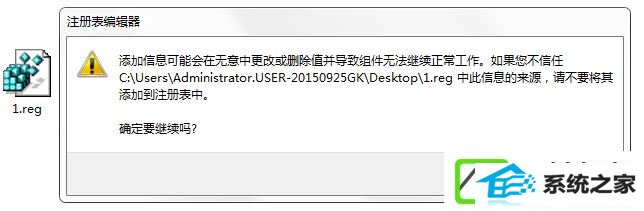
上述就是在w10系统中出现“命令提示符已被系统管理员停用”提示的处理方法,用户可以测试用上面任何一种办法来处理该问题,当然如果其中一种无法处理,那就用其他办法来处理。
本站发布的ghost系统与电脑软件仅为个人学习测试使用,不得用于任何商业用途,否则后果自负!